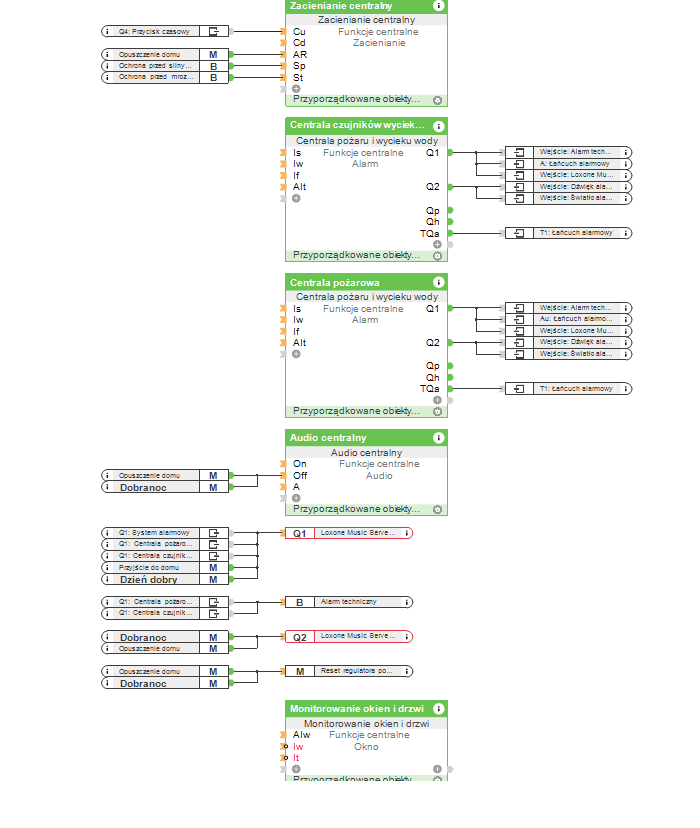Zastosowanie:
Za pomocą automatycznej konfiguracji Loxone, po nauczeniu i oznaczeniu urządzeń Loxone, cały inteligentny budynek może zostać skonfigurowany automatycznie. Funkcje, takie jak sterowanie oświetleniem, poszczególnymi pomieszczeniami, automatyczne zacienianie, muzyka, dostęp i budzik są konfigurowane automatycznie dla każdego pomieszczenia. Ponadto tworzone są funkcje centralne i funkcje bezpieczeństwa, takie jak alarm, alarm przeciwpożarowy i wodny, ochrona przed burzą i mrozem oraz wiele innych funkcji.
Film instruktażowy
Decydujące znaczenie dla konfiguracji ma przypisanie peryferii według pomieszczenia i kategorii. Kolejnym kluczowym czynnikiem jest prawidłowe przypisanie rodzaju pomieszczenia.
Rozróżnia się następujące typy pomieszczeń:
- Sypialniane
- Pobytowe
- Komunikacyjne
Rodzaje pomieszczeń można dostosować w drzewie peryferyjnym. Automatyczna konfiguracja tworzy następujące konfiguracje:
| Pomieszczenie sypialniane: | Automatyczna konfiguracja tworzy blok alarmowy i łączy go ze sterowaniem światłem. Ponadto tworzona jest funkcja „dobranoc”, która po aktywacji trzykrotnym kliknięciem na przycisk włącza w nocy przyciemnione oświetlenie po wykryciu ruchu. Oprócz tego konfigurowane są czasy ogrzewania i temperatura komfortu. |
| Pomieszczenie pobytowe: | W pomieszczeniach pobytowych autokonfigurator optymalnie dostosowuje czasy dla czujników ruchu, ogrzewania i temperaturę. |
| Pomieszczenie komunikacyjne: | W pomieszczeniach komunikacyjnych ważne są krótkie czasy detekcji ruchu i jest to brane pod uwagę przy automatycznej konfiguracji. Tworzona jest również funkcja „wyjścia z domu”, którą można aktywować potrójnym kliknięciem na przycisk przy drzwiach wejściowych. |
Programowanie podstawowe:
Tworzenie automatycznej konfiguracji:
Przycisk Automatyczne programowanie umożliwia szybkie utworzenie standardowej konfiguracji Loxone dla twojego projektu.
Ważne jest prawidłowe przydzielenie pomieszczeń i kategorii.
- Siłowniki = ogrzewanie
- Czujniki temperatury = czujnik
- Żaluzje = zacienienie
- Lampy = oświetlenie
Przy urządzeniach Loxone Air i Tree przypisanie kategorii odbywa się automatycznie.
Kliknij przycisk Automatyczna konfiguracja.
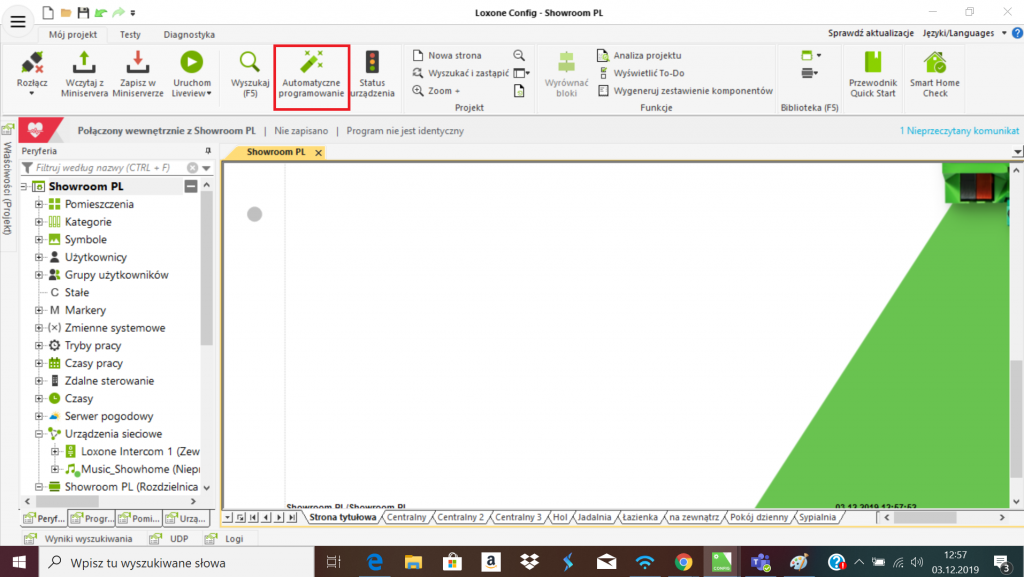
W otwartym oknie dialogowym wybierz pomieszczenia, dla których ma zostać utworzona konfiguracja automatyczna, a następnie kliknij przycisk Dalej.
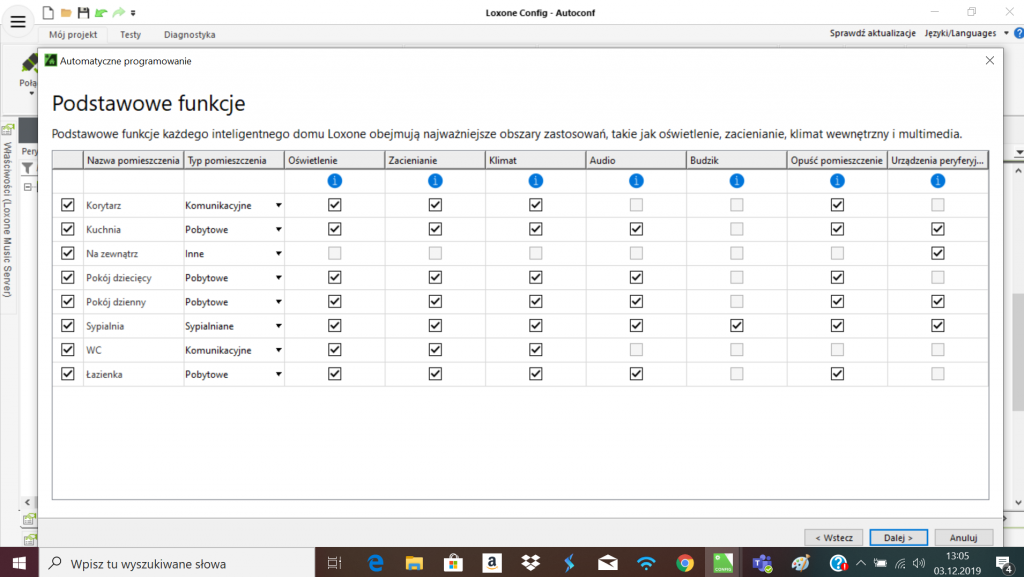
W automatycznej konfiguracji możesz ustawić następujące funkcje centralne. Wybierz funkcje, które powinien obejmować twój projekt, i kliknij Konfigurować.
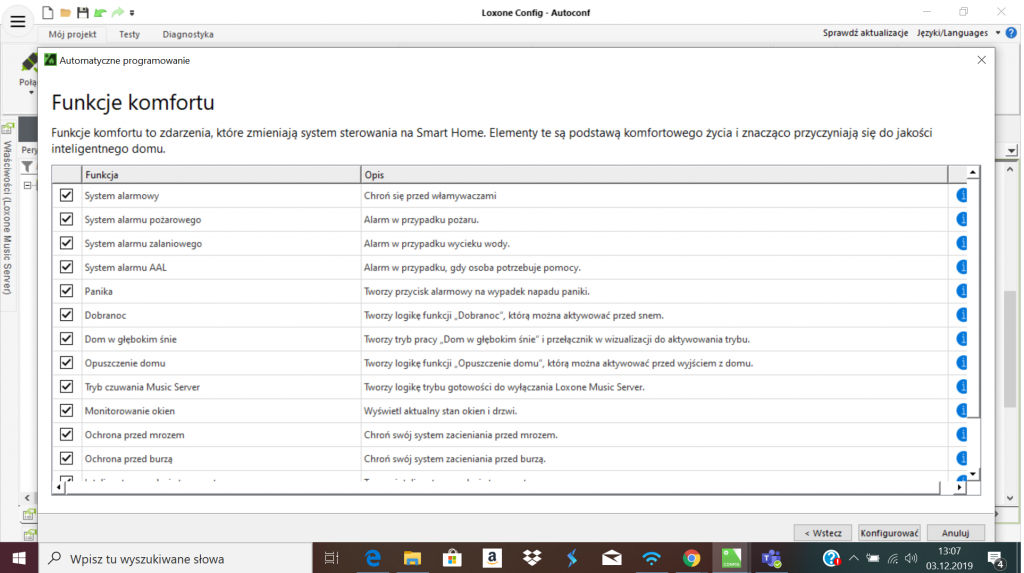
Dla każdego pomieszczenia zostanie utworzona osobna strona, na której są automatycznie programowane główne funkcje inteligentnego budynku. Wszystkie obiekty, które można jednoznacznie rozpoznać (urządzenia Air i Tree) są automatycznie łączone z odpowiednim blokiem funkcyjnym. Wyjścia cyfrowe z kategorii zacienianie nie są podłączone, ponieważ wymagana jest decyzja użytkownika w przypadku podłączenia wyjścia góra / dół.
W bloku funkcje centralne na każdej stronie jest automatycznie łączone zacienianie i ogrzewanie (oraz dane pogodowe, o ile klient z nich korzysta).